最近有一位网友问小编,怎么才能将任务栏上的U盘图标隐藏起来。今天小编找到了一个win10下隐藏任务栏U盘图标的方法,下面与大家一起分享,有需要的来带走它吧。
win10隐藏任务栏u盘图标的步骤如下:
1、点击开始菜单,选择“设置”,如图所示:
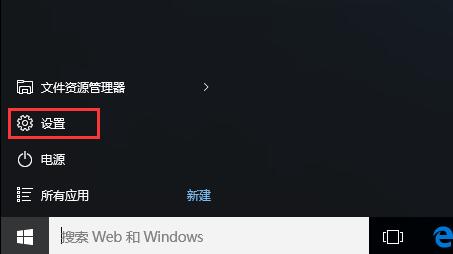
2、在“设置”窗口点击“系统”按钮,如图所示:
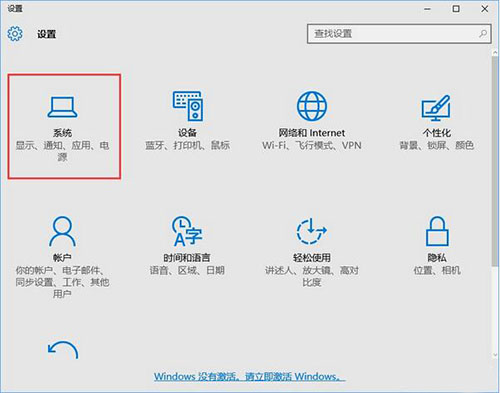
3、在“系统”界面左侧点击“通知和操作”,在右侧点击“选择在任务栏上显示哪些图标”,如图所示:
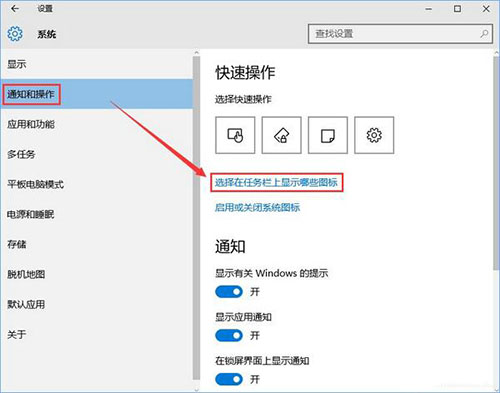
4、在弹出的“选择在任务栏上显示那些图标”窗口中找到“Windows 资源管理器”,将开始设置为“关”即可。如图所示:
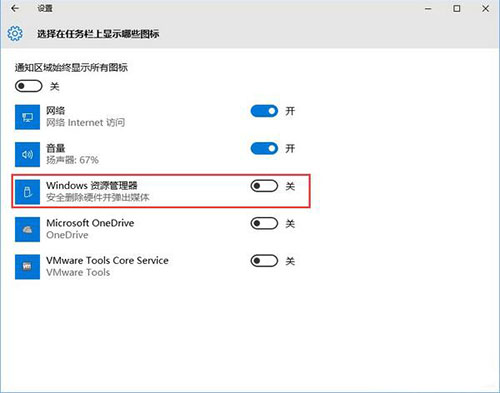
win10隐藏任务栏u盘图标的方法就是以上这些,看完大家就能将任务栏上的U盘图标隐藏啦!



